몇몇 친구들이 컴퓨터를 일정 기간 사용하지 않다가 켰더니 화면이 절전 모드로 전환되어 마우스를 움직여도 복원이 되지 않는 것을 발견했습니다. 그렇다면 Win10 컴퓨터가 절전 모드로 전환된 후 마우스가 작동하지 않으면 어떻게 해야 할까요? ? 아래 편집기는 Win10 시스템 컴퓨터가 절전 모드로 전환된 후 마우스 오류 문제에 대한 솔루션을 제공하므로 이 문제를 쉽게 해결할 수 있습니다!

우선 컴퓨터가 절전 모드인지 절전 모드인지 확인하세요. 절전 모드인 경우 마더보드의 움직임이 클수록 절전 모드를 의미하는지 들어보세요. 조용하고 계속 깜박이는 전원 LED 절전 상태입니다(전원 버튼을 클릭하면 켜질 수 있습니다). 최대절전상태로 판단되면 아래와 같이 설정해주세요.
1. 바탕 화면의 컴퓨터 아이콘을 마우스 오른쪽 버튼으로 클릭하고 관리 옵션을 엽니다.
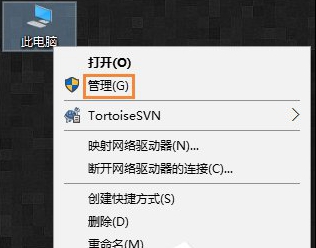
2. 장치 관리자에서 마우스 장치를 찾아 속성을 엽니다.
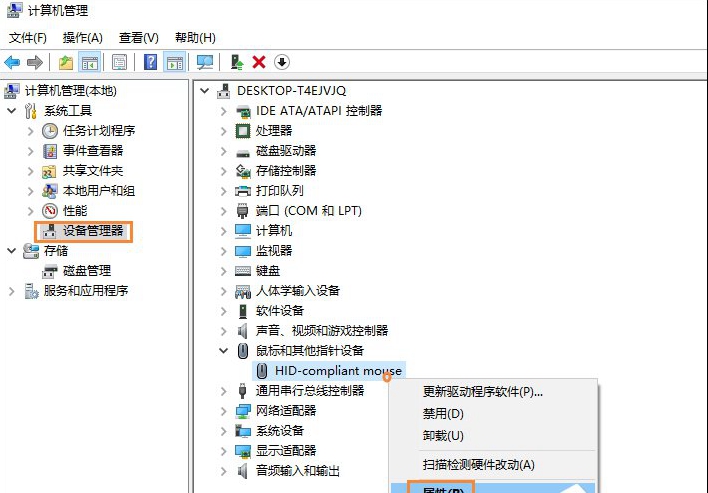
3. 속성의 전원 관리 탭에서 "컴퓨터를 깨우려면 허용" 옵션을 선택한 다음 확인을 클릭하여 종료합니다.
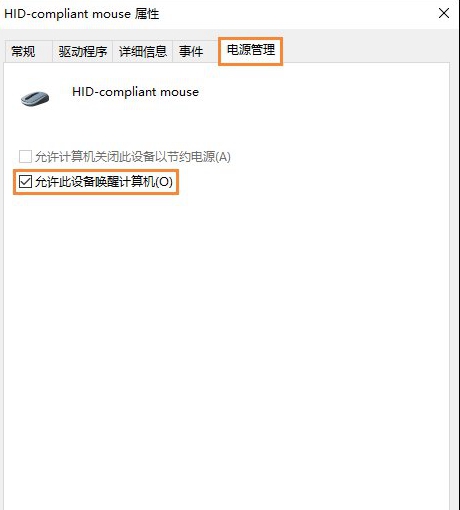
위 내용은 Win10 컴퓨터가 절전 모드로 전환된 후 마우스가 작동하지 않는 경우 수행할 작업의 상세 내용입니다. 자세한 내용은 PHP 중국어 웹사이트의 기타 관련 기사를 참조하세요!